xmind添加同级框的教程
时间:2024-05-10 10:06:16作者:极光下载站人气:93
xmind是一款全功能的思维导图和头脑风暴软件,它可以帮助用户创建、组织和展示复杂的概念、信息、创意及想法,让用户轻松的梳理思路、捋顺逻辑,因此xmind软件成为了用户工作中常用的导图工具,当用户在使用xmind软件时,想要添加同级框,却不知道怎么来操作实现,其实这个问题是很好解决的,用户直接在画布上选中要添加的主题框,接着在菜单栏中点击子主题选项,添加后用户再次选中主题框并按下子主题选项,就可以实现同级框的添加了,那么接下来就让小编来向大家分享一下xmind添加同级框的方法教程吧,希望用户在看了小编的教程后,能够从中获取到有用的经验。
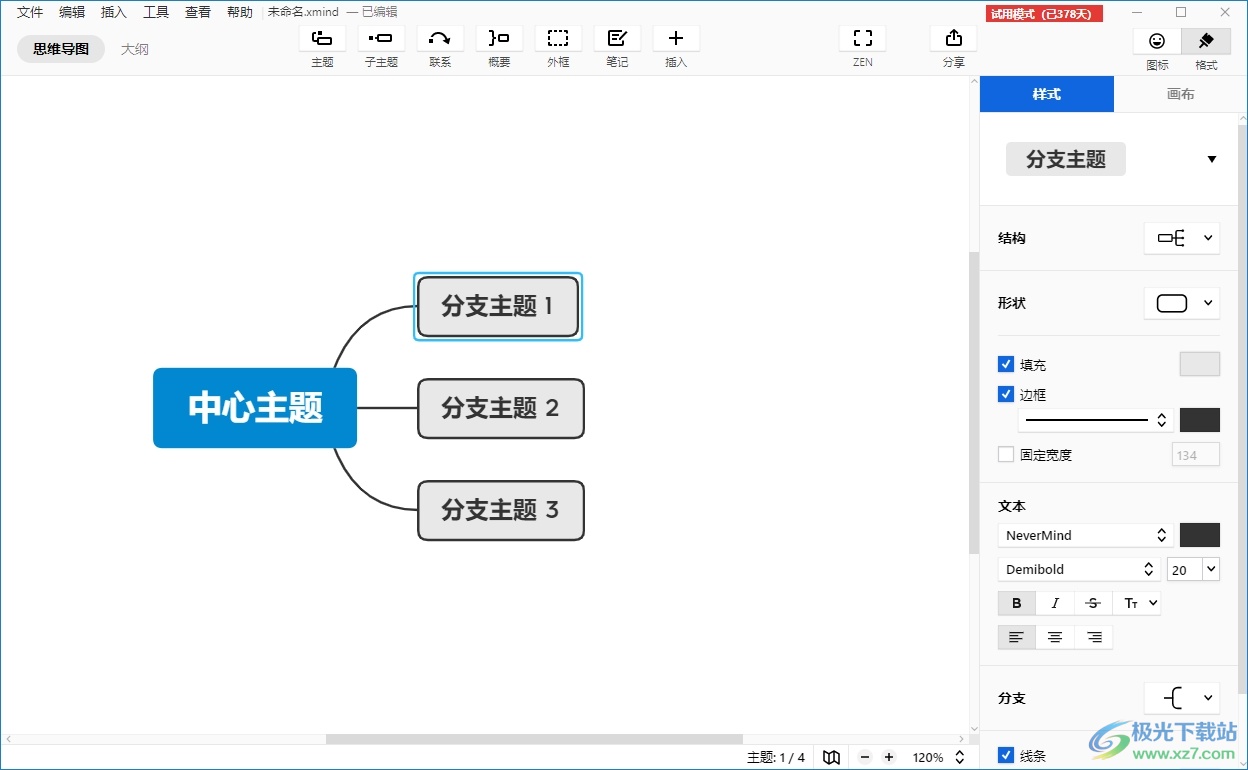
方法步骤
1.用户在电脑上打开xmind软件,并来到思维导图的编辑页面上来选中子主题
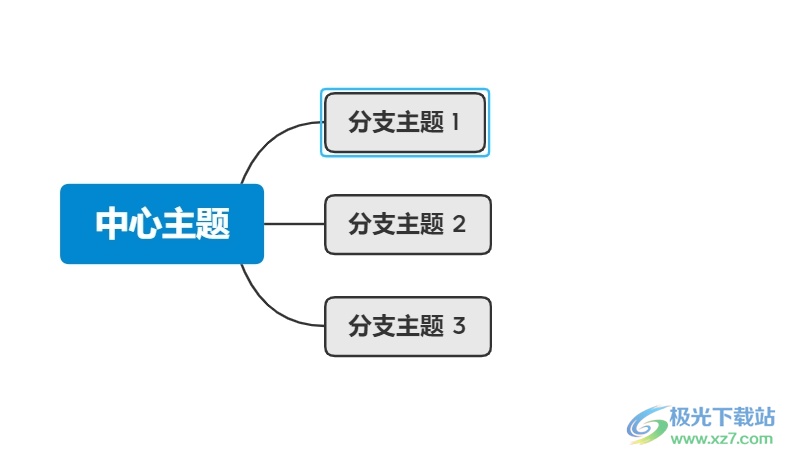
2.接着在页面上方的菜单栏中点击子主题选项,用户可以看到分支主题后新增的子主题
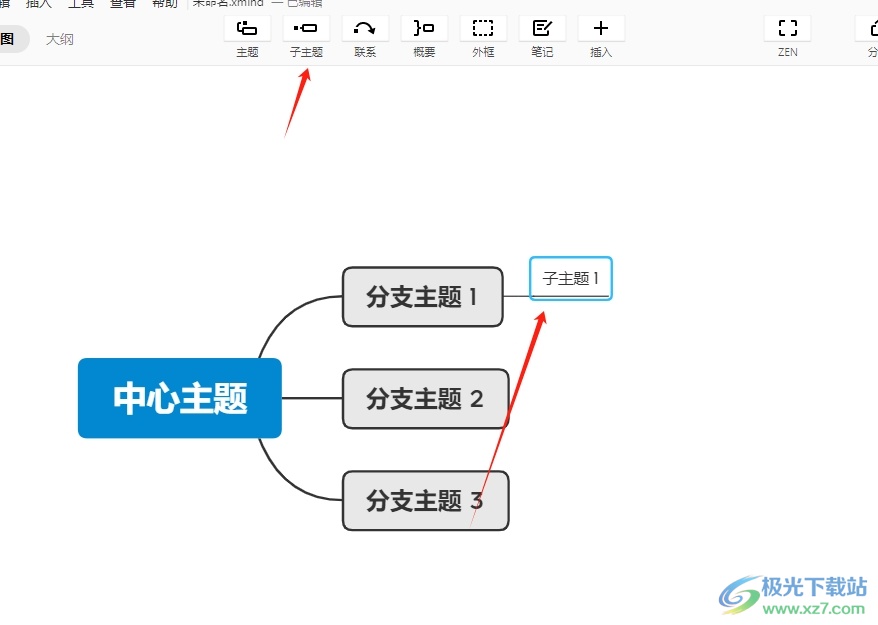
3.如果用户继续点击菜单栏中的子主题选项,就会发现新增的子主题在子主题1的后面

4.想添加同级框,用户就需要在添加新子主题的时候,重复选中主题框并再次点击菜单栏中的子主题选项
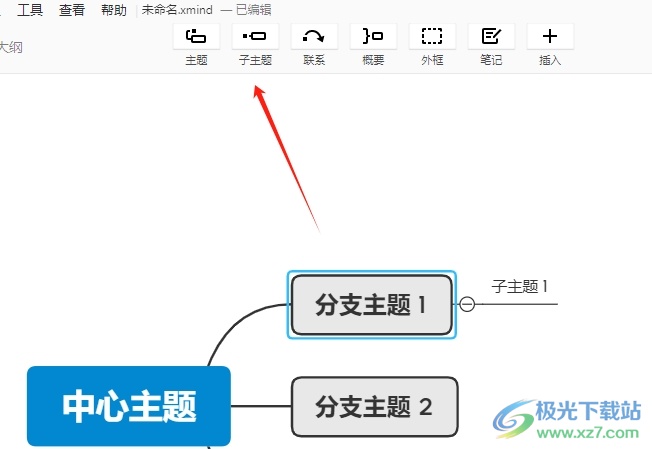
5.完成上述操作后,用户就会发现成功添加的同级框效果了,如图所示
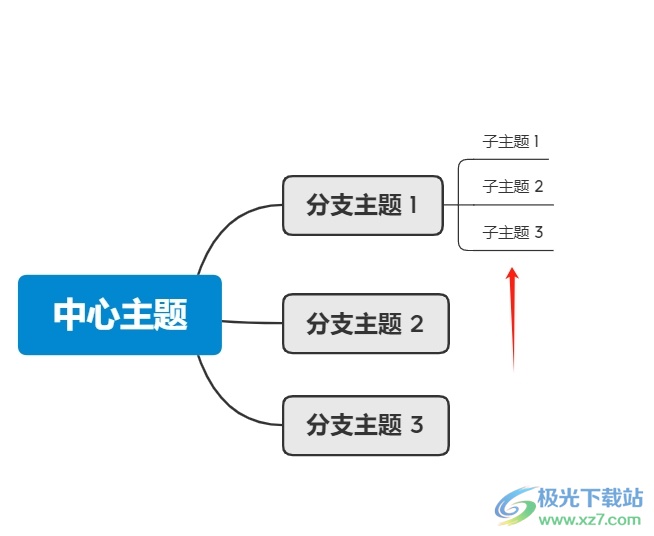
以上就是小编对用户提出问题整理出来的方法步骤,用户从中知道了大致的操作过程为点击主题框-子主题-重复点击主题框并点击子主题这几步,方法通俗易懂,因此有需要的用户可以跟着小编的教程操作起来。

大小:77.20 MB版本:v10.3.0环境:WinAll
- 进入下载
相关推荐
相关下载
热门阅览
- 1百度网盘分享密码暴力破解方法,怎么破解百度网盘加密链接
- 2keyshot6破解安装步骤-keyshot6破解安装教程
- 3apktool手机版使用教程-apktool使用方法
- 4mac版steam怎么设置中文 steam mac版设置中文教程
- 5抖音推荐怎么设置页面?抖音推荐界面重新设置教程
- 6电脑怎么开启VT 如何开启VT的详细教程!
- 7掌上英雄联盟怎么注销账号?掌上英雄联盟怎么退出登录
- 8rar文件怎么打开?如何打开rar格式文件
- 9掌上wegame怎么查别人战绩?掌上wegame怎么看别人英雄联盟战绩
- 10qq邮箱格式怎么写?qq邮箱格式是什么样的以及注册英文邮箱的方法
- 11怎么安装会声会影x7?会声会影x7安装教程
- 12Word文档中轻松实现两行对齐?word文档两行文字怎么对齐?
网友评论